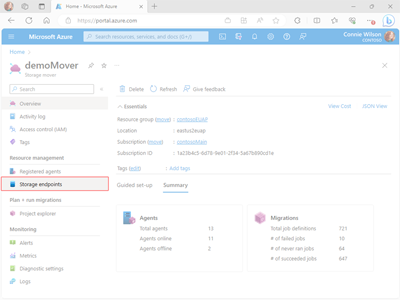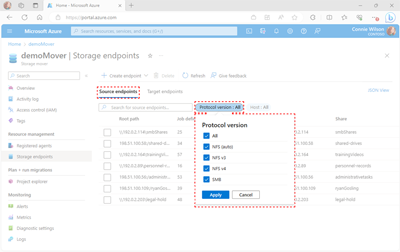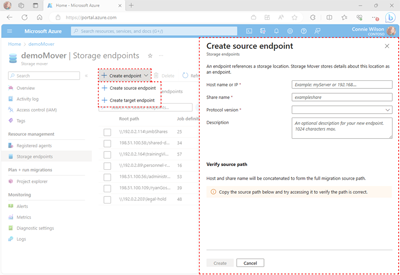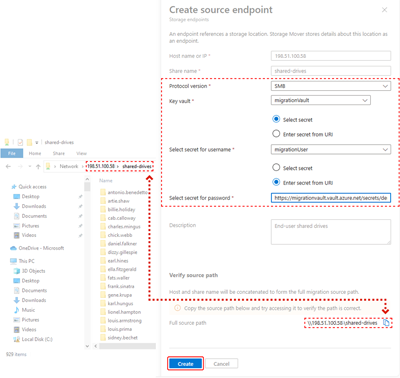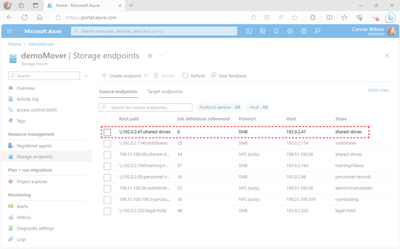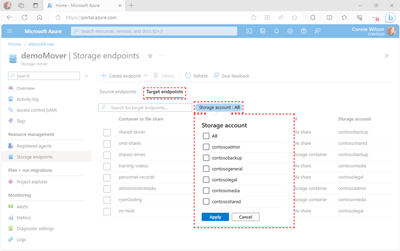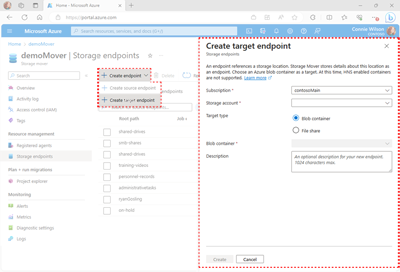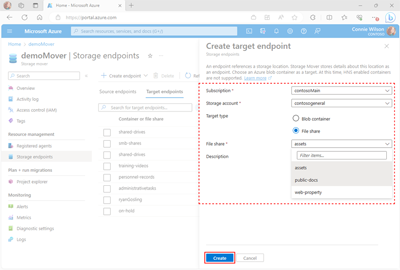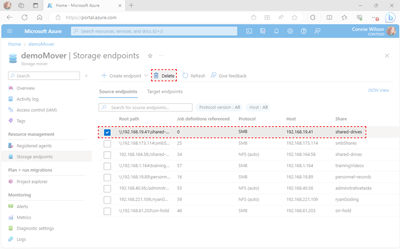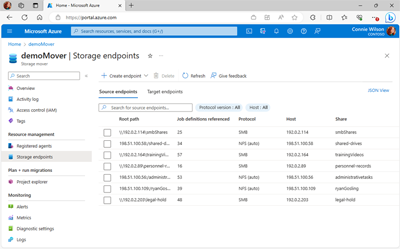Azure Storage Mover-eindpunten beheren
Hoewel het termeindpunt vaak wordt gebruikt in netwerken, wordt het gebruikt in de context van de Storage Mover-service om een opslaglocatie met een hoog detailniveau te beschrijven.
Een eindpunt voor opslagmover is een resource die het pad naar een bron- of doellocatie en andere relevante informatie bevat. Eindpunten worden gebruikt bij het maken van een taakdefinitie om de bron- en doellocaties voor een bepaalde kopieerbewerking te definiëren. Alleen bepaalde typen eindpunten kunnen worden gebruikt als een bron of een doel. Gegevens in een NFS-bestandsshareeindpunt (Network File System) kunnen bijvoorbeeld alleen worden gekopieerd naar een blobopslagcontainer. Op dezelfde manier kunnen kopieerbewerkingen met een bestandssharedoel op basis van SMB (Server Message Block) alleen worden gemigreerd naar een Azure-bestandsshare,
In dit artikel wordt u begeleid bij het maken en beheren van Azure Storage Mover-eindpunten. Als u deze voorbeelden wilt volgen, hebt u een opslagmover-resource op het hoogste niveau nodig. Als u er nog geen hebt gemaakt, volgt u de stappen in het artikel Een opslag-Mover-resource maken voordat u doorgaat.
Nadat u de stappen in dit artikel hebt voltooid, kunt u eindpunten maken en beheren met behulp van Azure Portal en Azure PowerShell.
Overzicht van eindpuntresources
Binnen de Azure Storage Mover-resourcehiërarchie wordt een migratieproject gebruikt om migratietaken te organiseren in logische taken of onderdelen. Een migratieproject bevat op zijn beurt ten minste één taakdefinitie, waarin zowel de bron- als doellocaties voor uw migratieproject worden beschreven. Het artikel Understanding the Storage Mover resource hierarchy article bevat meer gedetailleerde informatie over de relaties tussen een Storage Mover, de eindpunten en de bijbehorende projecten.
Omdat voor een migratie zowel een goed gedefinieerde bron als een doel is vereist, worden eindpunten gekoppeld aan de mover-resource op het hoogste niveau. Met deze plaatsing kunt u eindpunten hergebruiken in een willekeurig aantal taakdefinities. Hoewel er slechts één eindpuntresource bestaat, kunnen de eigenschappen van elk afzonderlijk eindpunt variëren op basis van het type. NFS-shares (Network File System), SMB-shares en Azure Storage Blob-containereindpunten vereisen bijvoorbeeld fundamenteel andere informatie.
De huidige Azure Storage Mover-release biedt ondersteuning voor volledige migraties voor specifieke combinaties van brondoelparen. Gebruik altijd de nieuwste agentversie om te profiteren van deze ondersteunde bronnen en bestemmingen:
| Bronprotocol | Doel | Opmerkingen |
|---|---|---|
| SMB 2.x-koppeling | Azure-bestandsshare (SMB) | SMB 1.x-bronnen en NFS Azure-bestandsshares worden momenteel niet ondersteund. |
| NFS 3 & 4-koppeling | Azure Blob Storage-container | Containers waarvoor de functie Hierarchical Namespace Service (HNS) is ingeschakeld, worden ondersteund en de ADLS Gen2 REST API-set wordt gebruikt voor migratie. |
SMB-eindpunten
SMB maakt gebruik van het concept ACL (access control list) en verificatie op basis van gebruikers om toegang te bieden tot gedeelde bestanden voor geselecteerde gebruikers. Om de beveiliging te behouden, is Storage Mover afhankelijk van Azure Key Vault-integratie om de toegang tot gebruikersreferenties en andere geheimen veilig op te slaan en strikt te beheren. Tijdens een migratie maken opslagmover-agentbronnen verbinding met uw SMB-eindpunten met Key Vault-geheimen in plaats van met onbeveiligde, in code vastgelegde referenties. Deze aanpak vermindert de kans dat geheimen per ongeluk worden gelekt.
Nadat uw lokale bestandssharebron is geconfigureerd, voegt u geheimen toe voor zowel een gebruikersnaam als een wachtwoord aan uw Key Vault. U moet zowel de naam van uw Key Vault als de URI (Uniform Resource Identifier) en de namen of URI's van de referentiegeheimen opgeven bij het maken van uw SMB-eindpunten.
Agenttoegang tot zowel uw Key Vault- als doelopslagbronnen wordt beheerd via het autorisatiesysteem van Azure RBAC (op rollen gebaseerd toegangsbeheer). Met dit systeem kunt u toegang definiëren op basis van kenmerken die zijn gekoppeld aan beheerde identiteiten, beveiligingsprinciplen en resources. Het is belangrijk te weten dat de vereiste RBAC-roltoewijzingen automatisch worden toegepast wanneer SMB-eindpunten worden gemaakt in Azure Portal. Voor elk eindpunt dat via een programma is gemaakt, moet u echter de volgende toewijzingen handmatig uitvoeren:
| Rol | Bron |
|---|---|
| Key Vault-geheimengebruiker | De Key Vault-resource die wordt gebruikt om de referenties van uw SMB-bron op te slaan |
| Inzender met bevoegdheden voor opslagbestandsgegevens | Uw doelbestandsshareresource |
Er zijn veel gebruiksvoorbeelden waarvoor metagegevenswaarden moeten worden bewaard, zoals bestands- en maptijdstempels, ACL's en bestandskenmerken. Storage Mover ondersteunt hetzelfde niveau van bestandskwaliteit als de onderliggende Azure-bestandsshare. Azure Files ondersteunt op zijn beurt een subset van de NTFS-bestandseigenschappen. De volgende tabel vertegenwoordigt algemene metagegevens die worden gemigreerd:
| Eigenschap Metagegevens | Resultaat |
|---|---|
| Mapstructuur | De oorspronkelijke mapstructuur van de bron blijft behouden op de doelshare. |
| Toegangsmachtigingen | Machtigingen voor het bronbestand of de bronmap blijven behouden op de doelshare. |
| Symbolische koppelingen | Symbolische koppelingen op de bron blijven behouden en toegewezen aan de doelshare. |
| Tijdstempel maken | De oorspronkelijke tijdstempel voor het maken van het bronbestand blijft behouden op de doelshare. |
| Tijdstempel wijzigen | De oorspronkelijke wijzigingstijdstempel van het bronbestand blijft behouden op de doelshare. |
| Gewijzigde tijdstempel | De oorspronkelijke gewijzigde tijdstempel van het bronbestand blijft behouden op de doelshare. |
| Tijdstempel van laatste toegang | Deze laatste toegangstijdstempel wordt niet ondersteund voor een bestand of map op de doelshare. |
| Andere metagegevens | Andere metagegevens van het bronitem blijven behouden als de doelshare dit ondersteunt. |
NFS-eindpunten
Met het NFS-protocol kunt u bestanden overdragen tussen computers met Windows en andere niet-Windows-besturingssystemen, zoals Linux of UNIX. De huidige Azure Storage Mover-release ondersteunt alleen migraties van NFS-shares op een NAS- of serverapparaat in uw netwerk naar een Azure Blob-container.
In tegenstelling tot SMB maakt NFS geen gebruik van het ACL-concept of verificatie op basis van gebruikers. Met dit verschil kunnen NFS-eindpunten worden geopend zonder Azure Key Vault-integratie. Bovendien verwerkt Storage Mover metagegevens anders voor zowel NFS-koppelingsbronnen als hun tegenhangers voor blobcontainers. In de volgende tabel worden resultaten geïdentificeerd voor veelvoorkomende metagegevens die tijdens de migratie zijn aangetroffen:
| Eigenschap Metagegevens | Resultaat |
|---|---|
| Mapstructuur | Blob-containers hebben geen traditioneel bestandssysteem, maar bieden in plaats daarvan ondersteuning voor 'virtuele mappen'. Het pad van een bestand in een map wordt voorafgegaan door de bestandsnaam en in een platte lijst in de blobcontainer geplaatst. Lege mappen worden weergegeven als een lege blob in de doelcontainer. Net als bij bestanden blijven de metagegevens van de bronmap behouden in het aangepaste metagegevensveld van deze blob. |
| Toegangsmachtigingen | Machtigingen voor het bronbestand blijven behouden in aangepaste blobmetagegevens, maar werken niet zoals in de bron. |
| Symbolische koppelingen | Een doelbestand wordt gemigreerd als de symbolische koppeling kan worden omgezet. Een symbolische koppeling die niet kan worden omgezet, wordt geregistreerd als een mislukt bestand. |
| Tijdstempel maken | De oorspronkelijke tijdstempel van het bronbestand blijft behouden als aangepaste blobmetagegevens. Het systeemeigen tijdstempel van de blob weerspiegelt het tijdstip waarop het bestand is gemigreerd. |
| Tijdstempel wijzigen | De oorspronkelijke tijdstempel van het bronbestand blijft behouden als aangepaste blobmetagegevens. Er is geen blobeigen tijdstempel van dit type. |
| Gewijzigde tijdstempel | De oorspronkelijke tijdstempel van het bronbestand blijft behouden als aangepaste blobmetagegevens. Het systeemeigen tijdstempel van de blob weerspiegelt het tijdstip waarop het bestand is gemigreerd. |
| Laatst geopende tijdstempel | Deze tijdstempel blijft behouden als aangepaste blobmetagegevens als deze aanwezig is in het bronbestand. Er is geen blobeigen tijdstempel van dit type. |
| Andere metagegevens | Andere metagegevens worden bewaard in een aangepast metagegevensveld van de doel-blob als deze bestaat op bronitems. Slechts 4 KiB met metagegevens kan worden opgeslagen. Metagegevens van een grotere grootte worden niet gemigreerd. |
Een eindpunt maken
Voordat u een taakdefinitie kunt maken, moet u eindpunten maken voor uw bron- en doelgegevensbronnen.
Belangrijk
Als u nog geen Storage Mover-resource hebt geïmplementeerd met behulp van de resourceprovider, moet u uw resource op het hoogste niveau maken voordat u de stappen in dit voorbeeld uitvoert.
Azure Storage Mover ondersteunt migratiescenario's met behulp van NFS- en SMB-protocollen. De stappen voor het maken van beide eindpunten zijn vergelijkbaar. De belangrijkste differentiator tussen het maken van NFS- en SMB-eindpunten is het gebruik van Azure Key Vault om de gedeelde referentie voor SMB-resources op te slaan. Wanneer een migratietaak wordt uitgevoerd, gebruiken de agents de gedeelde referenties die zijn opgeslagen in Key Vault. Toegang tot Key Vault-geheimen wordt beheerd door een RBAC-roltoewijzing te verlenen aan de beheerde identiteit van de agent.
Een broneindpunt maken
Broneindpunten identificeren locaties van waaruit uw gegevens worden gemigreerd. Broneindpunten worden gebruikt om de oorsprong te definiëren van de gegevens die zijn opgegeven in uw migratieproject. Azure Storage Mover verwerkt bronlocaties in de vorm van bestandsshares. Deze locaties bevinden zich mogelijk op een NAS (Network Attached Storage), een server of zelfs op een werkstation. Algemene protocollen voor bestandsshares zijn SMB (Server Message Block) en NFS (Network File System).
In de volgende stappen wordt het proces voor het maken van een broneindpunt beschreven.
Navigeer in Azure Portal naar de resourcepagina van uw Storage-mover. Selecteer Opslageindpunten in het navigatiedeelvenster om toegang te krijgen tot uw eindpunten.
Op de pagina Opslageindpunten worden in de standaardweergave opslageindpunten de namen weergegeven van ingerichte broneindpunten en een samenvatting van de bijbehorende eigenschappen. U kunt doeleindpunten selecteren om de bijbehorende doeleindpunten weer te geven. U kunt de resultaten ook verder filteren door de protocolversie of het hostfilter te selecteren en de juiste optie te selecteren.
Selecteer Eindpunt maken om het menu Eindpunttype uit te vouwen. Selecteer Broneindpunt maken om het deelvenster Broneindpunt maken te openen, zoals wordt weergegeven in de volgende afbeelding.
Geef in het deelvenster Broneindpunt maken waarden op voor de vereiste hostnaam of IP- en Share-naamwaarden. De hostnaam of IP-adreswaarde moet een IPv4-adres of een volledig gekwalificeerde domein- of hostnaam zijn.
Belangrijk
Afhankelijk van uw DNS-configuratie moet u mogelijk uw FQDN (Fully Qualified Domain Name) gebruiken in plaats van uw hostnaam.
U kunt ook een optionele beschrijvingswaarde van maximaal 1024 tekens lang toevoegen. Selecteer vervolgens protocolversie om het menu protocolselectie uit te vouwen en selecteer de juiste optie voor het brondoel.
Opslagmover-agents maken gebruik van geheimen die zijn opgeslagen in Key Vault om verbinding te maken met SMB-eindpunten. Wanneer u een SMB-broneindpunt maakt, moet u zowel de naam opgeven van de Sleutelkluis met de geheimen als de namen van de geheimen zelf.
Selecteer eerst Key Vault om het menu uit te vouwen en selecteer de naam van de Sleutelkluis die uw geheimen bevat. U kunt indien nodig een waarde opgeven waarmee u de lijst met sleutelkluizen kunt filteren.
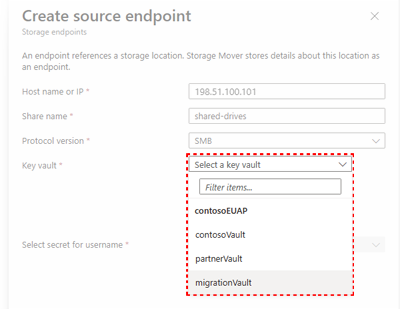
Nadat u de juiste Sleutelkluis hebt geselecteerd, kunt u waarden opgeven voor het vereiste geheim selecteren voor gebruikersnaam en Geheim selecteren voor wachtwoordvelden . Deze waarden kunnen worden opgegeven door de URI aan de geheimen op te geven of door de geheimen in een lijst te selecteren. Selecteer de knop Geheim selecteren om het menu in te schakelen en selecteer de waarden voor de gebruikersnaam en het wachtwoord. U kunt ook de optie Enter secret from URI inschakelen en de juiste URI opgeven voor de gebruikersnaam en het wachtwoordgeheim.
De waarden voor de host- en sharenaam worden samengevoegd om het volledige migratiebronpad te vormen. De padwaarde wordt weergegeven in het veld Volledig bronpad . Kopieer het opgegeven pad en controleer of u toegang hebt tot het pad voordat u uw wijzigingen doorvoert. Nadat u hebt bevestigd dat alle waarden juist zijn en dat u toegang hebt tot het bronpad, selecteert u Maken om uw nieuwe eindpunt toe te voegen.
Uw nieuwe eindpunt is geïmplementeerd en wordt nu weergegeven in de lijst met broneindpunten, zoals wordt weergegeven in de volgende voorbeeldafbeelding.
Een doeleindpunt maken
Doeleindpunten identificeren locaties waarnaar uw gegevens worden gemigreerd. Azure biedt verschillende typen cloudopslag. Een fundamenteel aspect van bestandsmigraties naar Azure is bepalen welke Azure-opslagoptie geschikt is voor uw gegevens. Het aantal bestanden en mappen, hun mapstructuur, toegangsprotocol, bestandskwaliteit en andere aspecten zijn belangrijke invoer in een volledig cloudoplossingsontwerp.
Als u hulp nodig hebt bij het kiezen van de juiste Azure-doelopslag voor uw cloudoplossingsontwerp, raadpleegt u het artikel basisbeginselen van cloudmigratie.
In de volgende stappen wordt het proces voor het maken van een doeleindpunt beschreven.
Navigeer in Azure Portal naar de resourcepagina van uw Storage-mover. Selecteer Opslageindpunten in het navigatiedeelvenster om toegang te krijgen tot uw eindpunten.
Op de pagina Opslageindpunten worden in de standaardweergave opslageindpunten de namen weergegeven van ingerichte broneindpunten en een samenvatting van de bijbehorende eigenschappen. Selecteer Doeleindpunten om de bestaande doeleindpunten weer te geven. U kunt de resultaten verder filteren door het opslagaccountfilter en de juiste optie te selecteren.
Selecteer Eindpunt maken om het menu Eindpunttype uit te vouwen. Selecteer Doeleindpunt maken om het deelvenster Doeleindpunt maken te openen, zoals wordt weergegeven in de volgende afbeelding.
Selecteer in het deelvenster Doeleindpunt maken uw abonnement en doelopslagaccount in respectievelijk de lijsten Abonnement en Opslagaccount . Selecteer vervolgens de juiste doeltypeoptie die overeenkomt met uw doeleindpunt.
De huidige Azure Storage Mover-release biedt ondersteuning voor volledige migraties voor specifieke combinaties van brondoelparen. Gebruik altijd de nieuwste agentversie om te profiteren van deze ondersteunde bronnen en bestemmingen:
Bronprotocol Doel Opmerkingen SMB 2.x-koppeling Azure-bestandsshare (SMB) SMB 1.x-bronnen en NFS Azure-bestandsshares worden momenteel niet ondersteund. NFS 3 & 4-koppeling Azure Blob Storage-container Containers waarvoor de functie Hierarchical Namespace Service (HNS) is ingeschakeld, worden ondersteund en de ADLS Gen2 REST API-set wordt gebruikt voor migratie. Afhankelijk van het doeltype dat u kiest, selecteert u uw Blob-container of uw bestandsshare in de bijbehorende vervolgkeuzelijst. Ten slotte kunt u een optionele beschrijvingswaarde toevoegen voor uw doel van maximaal 1024 tekens en Maken selecteren om uw eindpunt te implementeren.
Uw nieuwe eindpunt wordt geïmplementeerd en wordt nu weergegeven in uw lijst met eindpunten, zoals wordt weergegeven in de volgende voorbeeldafbeelding.
Eigenschappen van een eindpunt weergeven en bewerken
Afhankelijk van uw use-case moet u mogelijk een specifiek eindpunt of een volledige lijst met al uw eindpuntbronnen ophalen. Mogelijk moet u ook de beschrijving van een eindpunt toevoegen of bewerken.
Volg de stappen in deze sectie om eindpunten weer te geven die toegankelijk zijn voor uw Storage Mover-resource.
Als u een eindpunt wilt maken met behulp van de navigeer naar Azure Portal, gaat u naar de resourcepagina van storage mover . Selecteer Opslageindpunten in het navigatiedeelvenster om toegang te krijgen tot uw eindpunten, zoals wordt weergegeven in de voorbeeldafbeelding.
Op de pagina Opslageindpunten worden in de standaardweergave opslageindpunten de namen weergegeven van ingerichte broneindpunten en een samenvatting van de bijbehorende eigenschappen. Als u het ingerichte doeleindpunt wilt weergeven, selecteert u Doeleindpunten. U kunt de resultaten verder filteren door de protocol- of hostfilters en de relevante optie te selecteren.
Op dit moment biedt Azure Portal geen ondersteuning voor het direct wijzigen van ingerichte eindpunten. De beschrijving van een eindpunt kan echter worden gewijzigd met behulp van Azure PowerShell door dit voorbeeld te volgen. Eindpuntbronnen die moeten worden bijgewerkt in Azure Portal, moeten worden verwijderd en opnieuw worden gemaakt.
Een eindpunt verwijderen
Het verwijderen van een eindpuntresource moet relatief zeldzaam zijn in uw productieomgeving, hoewel het soms handig kan zijn. Als u een Storage Mover-eindpuntresource wilt verwijderen, volgt u het opgegeven voorbeeld.
Waarschuwing
Het verwijderen van een eindpunt is een permanente actie en kan niet ongedaan worden gemaakt. Het is een goed idee om ervoor te zorgen dat u voorbereid bent om het eindpunt te verwijderen, omdat u het niet op een later tijdstip kunt herstellen.
Als u een eindpunt wilt verwijderen met behulp van Azure Portal, gaat u naar de resourcepagina voor opslagmover . Selecteer Opslageindpunten in het navigatiedeelvenster om toegang te krijgen tot uw eindpunten, zoals aangegeven in de volgende afbeelding.
In de standaardweergave Broneindpunten worden de namen weergegeven van ingerichte broneindpunten en een samenvatting van de bijbehorende gegevens. U kunt het filter Doeleindpunten selecteren om de bijbehorende doeleindpunten weer te geven.
Zoek de naam van het eindpunt dat u wilt verwijderen en schakel het bijbehorende selectievakje in. Nadat u hebt gecontroleerd of u het juiste eindpunt hebt geselecteerd, selecteert u Verwijderen , zoals wordt weergegeven in de volgende afbeelding.
Uw nieuwe eindpunt wordt verwijderd en wordt niet meer weergegeven in uw lijst met eindpunten, zoals wordt weergegeven in de volgende voorbeeldafbeelding.
Volgende stappen
Maak een project om de verschillende bronshares te sorteren die samen moeten worden gemigreerd.